Quicker 是一款只需要通过鼠标中键就能呼出快捷面板,实现以往需要键盘快捷键才能实现的高效率。你可以为常用操作建立捷径,并且能够根据不同的软件实现不同的快捷切换面板。而 Android 扩展屏功能就更厉害了,它能够当一个「快捷遥控器」扩展你的键盘与屏幕。@Appinn
![Quicker - 鼠标效率神器:不用键盘也能「很快」手机屏扩展当遥控器 [Windows] 1 Quicker - 鼠标效率神器:不用键盘也能「很快」手机屏扩展当遥控器 [Windows] 1](https://static2.appinn.com/images/201811/landing-page.jpg)
来自发现频道。
与传统的快速启动其不同,使用 Quicker 不需要记忆复杂的快捷键,只需要用鼠标点点就行了。而最有特色的功能当属将一台 Android 设备变身快捷键扩展瓶,让你可以多一块屏幕使用快捷键。
▍鼠标中键呼出快捷面板
默认鼠标中键呼出快捷面板,支持在特殊应用中使用 Ctrl + 鼠标中键呼出快捷键,以防在一些软件中的快捷键冲突。
其它内置的可选默认快捷呼出键包括:
- Ctrl + 鼠标中键
- Ctrl + 鼠标左键
- 按下 Ctrl 并松开
![Quicker - 鼠标效率神器:不用键盘也能「很快」手机屏扩展当遥控器 [Windows] 2 Quicker - 鼠标效率神器:不用键盘也能「很快」手机屏扩展当遥控器 [Windows] 2](https://static2.appinn.com/images/201811/2018-11-16-10-09-11.jpg)
▍快捷面板
上方为固定面板,可以添加、移动、删除上面的快捷方式,下方为可以根据当前激活窗口不同而显示出不同的动态面板。
在自定义动作方面,固定面板支持以下类别:
- 键盘输入(组合快捷键、文本、延时等待)
- 运行程序/打开文件(管理员运行、参数)
- 打开网址
- 输入文本
以及上述几种的组合应用
![Quicker - 鼠标效率神器:不用键盘也能「很快」手机屏扩展当遥控器 [Windows] 3 Quicker - 鼠标效率神器:不用键盘也能「很快」手机屏扩展当遥控器 [Windows] 3](https://static2.appinn.com/images/201811/2018-11-16-2_58_24.jpg)
而下方的动态面板就厉害了,拥有非常丰富的工具可以选择:
![Quicker - 鼠标效率神器:不用键盘也能「很快」手机屏扩展当遥控器 [Windows] 4 Quicker - 鼠标效率神器:不用键盘也能「很快」手机屏扩展当遥控器 [Windows] 4](https://static2.appinn.com/images/201811/2018-11-163-19-34.jpg)
▍使用示例
只有用过才知道这货的强大,来看几个例子。
用 Everything 快速查找选中的文本
![Quicker - 鼠标效率神器:不用键盘也能「很快」手机屏扩展当遥控器 [Windows] 5 Quicker - 鼠标效率神器:不用键盘也能「很快」手机屏扩展当遥控器 [Windows] 5](https://static2.appinn.com/images/201811/2018-11-164-00.jpg)
传统文件搜索方式:打开 Everything,输入搜索内容,得到搜索结果
Quicker 的搜索方式:选中文字,鼠标中键呼出面板,点击搜索文件
![Quicker - 鼠标效率神器:不用键盘也能「很快」手机屏扩展当遥控器 [Windows] 6 Quicker - 鼠标效率神器:不用键盘也能「很快」手机屏扩展当遥控器 [Windows] 6](https://i.loli.net/2019/09/05/QX6aBTMH1OAZoIn.gif)
两者最大的区别在于手移动的位置,传统方式需要动来动去,而 Quicker 则不需要手离开鼠标就能完成。
发送快捷键
一些常见的操作需要使用键盘快捷键,而使用 Quicker 则能够通过鼠标来发送截图快捷键,让握住鼠标的手再也无需离开鼠标。
![Quicker - 鼠标效率神器:不用键盘也能「很快」手机屏扩展当遥控器 [Windows] 7 Quicker - 鼠标效率神器:不用键盘也能「很快」手机屏扩展当遥控器 [Windows] 7](https://static2.appinn.com/images/201811/2018-11-164-09-55.jpg)
打开选中的路径
在任何地方的文件路径,选中它,然后呼出 Quicker 点击运行选中的文字,就能直接打开该文件。
青小蛙觉得 Quicker 是一款可以革了命快捷键命的工具,从此鼠标上的快捷键效率也能超越键盘了。
▍共享库
Quicker 可以轻松实现 截图、播放控制、搜索、翻译、文字转二维码、字数统计、发送常用语、变换大小写、拆词等常见的功能,得益于功能的丰富,Quicker 也开放了共享库,任何人都可以使用或者提交快捷作品:
![Quicker - 鼠标效率神器:不用键盘也能「很快」手机屏扩展当遥控器 [Windows] 8 Quicker - 鼠标效率神器:不用键盘也能「很快」手机屏扩展当遥控器 [Windows] 8](https://static2.appinn.com/images/201811/2018-11-164-18.png)
▍Android 手机客户端
Quicker 的 Android 手机客户端非常的有创意,它将手机屏幕变成了一块常驻性的快捷面板,与在电脑上通过鼠标中键呼出的面板是一直的,是不过,它一直在你手边。
![Quicker - 鼠标效率神器:不用键盘也能「很快」手机屏扩展当遥控器 [Windows] 9 Quicker - 鼠标效率神器:不用键盘也能「很快」手机屏扩展当遥控器 [Windows] 9](https://static2.appinn.com/images/201811/2018-11-16-4-36-54.jpg)
这就有一点像在键盘旁边放一块计算器、非常赞的创意。比如在进行大规模的文档或者表格编辑时,将一些常用键放在面板里,将会大大提高工作效率。
Android 客户端还可以控制电脑音量、发送照片、图片到电脑上,以及语音输入等等。
视频介绍
强烈建议看一下官方的这段 7 分钟的视频介绍:
从上面来看,Quicker 纯鼠标提高效率的做饭,非常符合使用习惯,手无需移动就能实现这么多的功能。当然唯一的门口是设置起来稍微复杂,好在有充当插件的共享库存在。
不过目前的共享库还看不到具体流程,只能在安装后编辑才能看到,略微有一点点麻烦。而且共享库还有待更多的人分享快捷,想象力非常丰富,能做出很多你想不到的功能。感兴趣的同学可以继续前往论坛参与讨论。
注意,Quicker 是一款付费订阅软件,可在这里购买正版 Quicker(首单立减5元)。
![MaoTimer - 一个简单的计时器、倒计时软件,配 APPINN 专属主题[Windows] 10 MaoTimer - 一个简单的计时器、倒计时软件,配 APPINN 专属主题[Windows] 10](https://www.appinn.com/wp-content/uploads/2021/12/maotimer.jpgo_-115x115.jpg)
![Tern - 字幕组机翻小助手:自动翻译英文字幕为中英双语字幕[Win/macOS] 11 Tern - 字幕组机翻小助手:自动翻译英文字幕为中英双语字幕[Win/macOS] 11](https://www.appinn.com/wp-content/uploads/2020/01/tern-subtitle-file-translator.jpgo_-115x115.jpg)
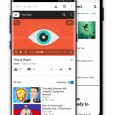

这个必须要联网注册登录才可以使用?没有离线版本?公司的工作机器是不连外网的 – –
是的,目前是需要联网使用的。
不错,想法非常新颖!
是的,用了一段时间。有一天办公室无法上网,这软件也就无法使用,果断卸载。
等开发好离线使用功能,欢迎再安装:)
官网的下载在美国很慢 不知道为什么哎
神器潜质,但是这种需要注册登录,估计是要搞订阅收费
目前还未确定怎么个商业化方法。 现在的会员机制,一个是配置和图标的云端存储使用,一个是分享和使用分享的动作用途。
这个蛮好的,比rolan更进一步
鼠标版的Alfred?
这个和WGestures有点类似,我现在用WG的手势大概50个左右,涵盖了快捷键,自定义文本输入,启动(一次多个)程序,快捷搜索,桌面切换,窗口操作和命令行等等…特别好用。
不过感觉quicker的功能会更多一些,而且上手也直观一点,打算试一下看。
如果可以结合起来用的话,嗯…或许效率又可以上一个层次。
老铁 我也在用WGestures ,WGestures能不能实现复制文本后直接用everything搜索?现在就缺这个了
有么有办法让WGestures实现 复制名字后直接调用everything搜索?? 现在就缺这个了
可以结合的。 目前可以用手势发送ctrl激活quicker,后期会增加一个用于激活的快捷键。
鼠标手势 strokeit 调用,发送热键给 AHK
AHK代码
———————————–
#!`:: ;[PopSel 菜单搜索]
Sleep 500
Clipboard =
Send ^c
ClipWait, 1
IfExist, %Clipboard%
SplitPath, Clipboard, , , , Clipboard
Run popsel.exe /c /i PopSearch.ini `”%Clipboard%`”
Return
———————————-
菜单工具 popsel.exe
PopSearch.ini 内容
Everything =D:\…\Everything\Everything.exe;-search “%file%”
再嵌入个脚本语言就更好了
目前可以把脚本存在文件里,用quicker执行。 未来考虑增加脚本支持。
Quicker 纯鼠标提高效率的“做饭”,请更正
我试了挺好用的,就是后续付费情况不知道怎么样
没搞明白为啥必须联网使用。防破解?
有付费的附加功能
目前联网主要是有2个比较大的原因,一个是图标的保存。图标是影响使用体验的很重要因素,如果是单机版的,在多个电脑之间同步会非常麻烦。第二个原因是希望构建动作分享机制,其他人很方便的可以直接复制个链接就可以在按钮上粘贴动作。如果单机版的,也没法使用这种分享机制了。
这个还是比较好用,不过必须登录才可用这点是一个大大隐患。建议弄个付费离线版。好像没有类似软件,可以把组合键弄成一个按钮的。这个组合键配合ahk使用还是很方便。vbs可以把组合键变成一个程序,但不支持win键,已经选择图标。
现在新增了脚本类型动作,可以直接把ahk脚本放入动作定义中,Quicker在运行的时候自动保存并执行。
win+L的锁屏,点击了没用
Win+L是不成功,可能Windows过滤掉了。 可以改用命令的方式锁屏。
估计要是开始收费的话,山寨的就会出来了~~~
说实话,我个人挺不喜欢动不动就要联网登录的软件~~~
目前联网主要是有2个比较大的原因,一个是图标的保存。图标是影响使用体验的很重要因素,如果是单机版的,在多个电脑之间同步会非常麻烦。第二个原因是希望构建动作分享机制,其他人很方便的可以直接复制个链接就可以在按钮上粘贴动作。如果单机版的,也没法使用这种分享机制了。
在多个电脑之间同步是一个伪命题,不同的电脑安装的程序和路径可能完全不一样。即使需要登录,也要保证离线下能启动使用,上线后再同步。
好是不用多说的,不好我连说都懒得说了。经过试用,多说一条,资源占用高,200~700MB,希望能优化一下,期待更好!
装上之后电脑鼠标反应明显卡顿·····退出马上正常
嗯嗯。目前内存是.net 自动管理的,这方面还没优化,后期会处理。 您电脑多少内存?我这边观察到的资源管理器中显示的不到100M,但是debug版本内存会高些。
我这边8m内存,占用在150m左右浮动
可以使用Quicker和Elistary结合快速查找文件么?
Quicker和Listary……
可以。可以做一个动作,发送两次ctrl,然后把选中的文字粘贴到Listary中,实现不用动键盘的情况下搜索Listary。共享库中已经有一个这样的动作。
我希望有个android-windows可以通过本地局域网/蓝牙快速配对并联动的软件,
根据PC显示打开的界面/后台运行的程序,android动态显示信息和快捷按钮、滑块、转盘、开关、虚拟摇杆。
几次找开源/demo项目魔改都没搞定。
这个软件已经很接近了但是还不一样。
关注一下
WGestures+wox非常好用
试用了一下,在部分领域尤其是重度办公应用中非常有用,大量节省中间操作环节,类似于iOS的捷径功能,让人感觉电脑就应该是这样的啊,为什么操作要这么麻烦呢?
最大的硬伤是必须登陆才能使用,这一点非常不友好。
另外,运行之后鼠标变得非常卡顿,果断卸载之。
个别情况,软件可能会被某些安全软件拦截消息,造成卡顿。您电脑是什么配置?如果需要可以协助一起查下原因
这个还是各方面都做的比较完善。特别是对不同窗口弹出不同面板的功能。用ahk也可以做得到,不过,始终不如这个直接选取那么方便。这个软件,可能本身就是用ahk做的。
而且速度好像很快,没延迟就弹出来了。
有许多可替代的软件,但不如这个做得完善。
@cuiliang,软件真心不错,用鼠标单手操作,非常方便。
提个需求:就是激活面板可不可以增加些方法,比如左键三击,右键双击等等。现在的中键单击容易被占用,比如我就用中键在新标签打开链接,关闭标签等等,用得很频繁啊。改成键盘+鼠标虽然也可以,但总不及单手用鼠标更顺手,像我这样的懒癌患者多动个手指头也不情愿啊……
Nice app,anyway. Thanks!
刚看到软件更新版已经增加了长按右键的功能,又马后炮了,汗……
赶快试试新功能去了……
稍微复杂一点功能,不是太会设定,哈哈。
看楼上说增加了长按右键的功能,就又装上了。因为自己的鼠标就是特别特别普通那种,按滚轮,或者是键盘,觉得太不方便。
不太会设置复杂动作的朋友可以直接使用共享库里其他人共享的动作:https://getquicker.net/Share ,只要复制动作网址,然后在空白按钮上粘贴就可以了。
这个不升级,也会变得不能用。
为什么不升级呢? 我觉得软件不是怕升级,而是怕作者不做了不给升级。
有些软件的面板设置无效,譬如Xshell这个软件。设置好了,仍然是默认的面板,不能有特有面板。
我等装一个测试一下。 另外请到https://github.com/cuiliang/Quicker/issues 提交问题以便追踪处理。
测试是可以切换的。 xshell有多个exe,注意一下创建面板是针对的哪个exe。正确的应该是xshell.exe
需要登录是硬伤,每次开机时电脑不会那么快地连上wifi,将软件设为开机启动后,每次还没连上wifi时就启动好了,然后弹窗报网络错误,用户体验实在太差
这个已在计划中,无奈活太多,还需等待一些时日。
0.8.2版本已支持离线使用+联网同步,请参考 https://getquicker.net/Forum/ViewTopic?id=125
Quicker这个软件很好,但我担心几个问题,不知道你能走多远:
1、Quicker功能创意很好,但其实并不难实现,很快就会被QQ或者Windows克隆;
2、Quicker应该走免费模式,坚持下去,只要有大量用户,赚钱应该不难;
3、怎样将Quicker的功能变成用户的刚需,否则Quicker功能创意会被QQ或者Windows克隆,就会被吃掉;
一个创意不错的软件,对于提高设计效率确实有很大帮助。安装了一天最后放弃了,必须登录使用这点无法接受。
希望有离线版本的开发,不管是注册还是订阅都无所谓!
创意真的很不错,
但需要联网,这个有点劝退。。。
快捷打开软件这种,又有点像launcher。。
而且,像我们录入经常打开的文件夹,但不同电脑上明显是不同的。最好还是支持离线版本。
至于,同步到共享库,这个的话,建议还是客户端选择要同步的东西,再同步。
用了,还需要登录挺费事,竟然是订阅收费!换PhraseExpress了
问题来了,我按ctrl和alt的时候不需要移动手腕啊……不一样是手指动动就能按了么
厉害了
连接到手机上是个不错的想法。
用途可以再开发开发。
我看视频感觉这个创建新快捷方式的跳出一大长条的列表不太友好 XP
在一台 win10 电脑上安装中断
错误提示 。。。
错误代码是 2503
怎么办
谢谢
Quicker比快捷键更好用一些,省去很多切换窗口、输入、打开应用等动作,超级方便。everything这个只是一个应用,它可支持的应用和动作非常多。建议你可以试用了解一下,绝对会喜欢上它!
可以用我的推荐码:222876-5006
(使用邀请码注册的用户,会自动获得90天VIP会员权限,并额外获得1个面板额度,名额有限,赶紧申请!~)